Khám phá Kích thước khổ giấy A7 là bao nhiêu? Cách chọn, in giấy A7 trong Word là vấn đề trong nội dung hôm nay của chúng tôi Dentplus. Theo dõi bài viết để biết nhé.
Hiện nay, khổ giấy A7 là một trong những khổ giấy được sử dụng rộng rãi trong đời sống, in ấn. Hãy theo dõi bài viết để biết thêm thông tin về kích thước khổ giấy A7 là bao nhiêu cm, inch hay pixel cũng như cách chọn, in A7 trong Word!
1. Tiêu chuẩn khổ giấy A7
Tiêu chuẩn quốc tế ISO 216
– Tiêu chuẩn quốc tế ISO 216 là gì?
ISO 216 là bộ quy định về khổ giấy, phân loại về các định dạng giấy khác nhau dựa trên các kích thước của bảng để tạo ra một tiêu chuẩn quốc tế. Chúng được xây dựng trên tiêu chuẩn DIN 476 của Đức. Đơn vị khổ giấy theo tiêu chuẩn ISO 216 là mm.
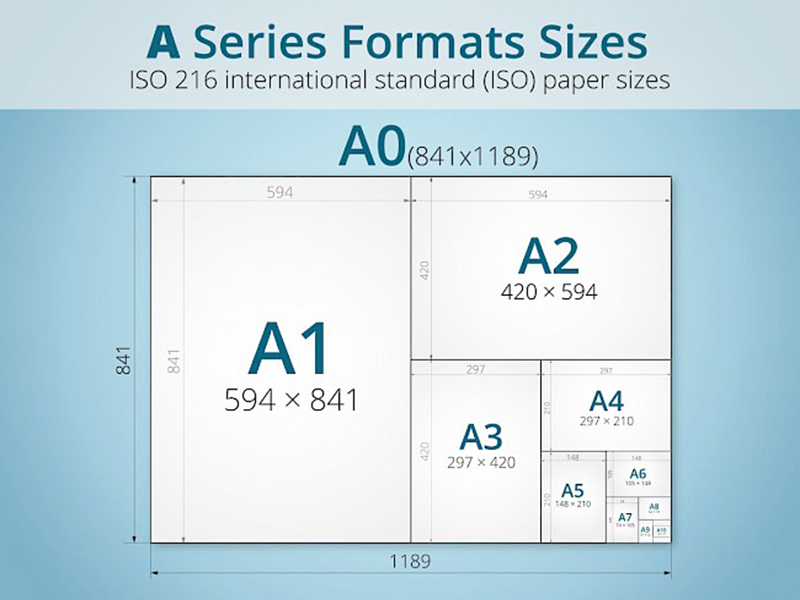
Tiêu chuẩn quốc tế ISO 216
– Quy định về khổ giấy theo tiêu chuẩn ISO 216:
+ Kích thước giấy luôn viết chiều ngắn hơn trước.
+ Tất cả các khổ A, B và C được sản xuất phải có hình chữ nhật. Tỉ lệ 2 cạnh là căn bậc 2 của 2 (~ 1,414).
+ Diện tích của khổ A0 quy định là 1m². Các cạnh được xác định là 841 x 1189 mm.
+ Các khổ trong cùng dãy được sắp xếp theo thứ tự lùi, khổ sau có diện tích bằng 50% diện tích khổ trước.
+ Các khổ giấy B được suy ra bằng cách lấy trung bình nhân các khổ kế tiếp nhau của khổ A.
+ Các khổ giấy C được suy ra bằng cách lấy trung bình nhân các khổ A và B tương ứng.
*Bảng khổ giấy theo tiêu chuẩn ISO:
|
KHỔ A
|
KHỔ B
|
KHỔ C
|
|||
|
Cỡ giấy
|
Kích thước (mm)
|
Cỡ giấy
|
Kích thước (mm)
|
Cỡ giấy
|
Kích thước (mm)
|
|
4A
|
1682 x 2378
|
2B
|
1414 x 2000
|
C0
|
917 × 1297
|
|
2A
|
1189 x 1682
|
B0
|
1000 × 1414
|
C1
|
648 × 917
|
|
A0
|
841 x 1189
|
B1
|
707 × 1000
|
C2
|
458 × 648
|
|
A1
|
594 x 841
|
B2
|
500 × 707
|
C3
|
324 × 458
|
|
A2
|
420 x 594
|
B3
|
353 × 500
|
C4
|
229 × 324
|
|
A3
|
297 x 420
|
B4
|
250 × 353
|
C5
|
162 × 229
|
|
A4
|
210 x 297
|
B5
|
176 × 250
|
C6
|
114 × 162
|
|
A5
|
148 x 210
|
B6
|
125 × 176
|
C7
|
81 × 114
|
|
A6
|
105 × 148
|
B7
|
88 × 125
|
C8
|
57 × 81
|
|
A7
|
74 × 105
|
B8
|
62 × 88
|
C9
|
40 × 57
|
|
A8
|
52 × 74
|
B9
|
44 × 62
|
C10
|
28 × 40
|
|
A9
|
37 × 52
|
B10
|
31 × 44
|
|
|
|
A10
|
26 × 37
|
|
|
|
|
Tiêu chuẩn Bắc Mỹ
– Tiêu chuẩn Bắc Mỹ về khổ giấy là gì?
Bên cạnh tiêu chuẩn ISO, khổ giấy còn được định nghĩa theo tiêu chuẩn Bắc Mỹ dựa trên cơ sở các khổ gốc là Letter, Legal, Ledger/Tabloid. Những khổ giấy này được sử dụng rộng rãi trong ngành nghệ thuật, đồ họa, in ấn, giáo dục,… ở 3 nước Hoa Kỳ, Canada, Mexico. Đơn vị khổ giấy được tính theo inch.
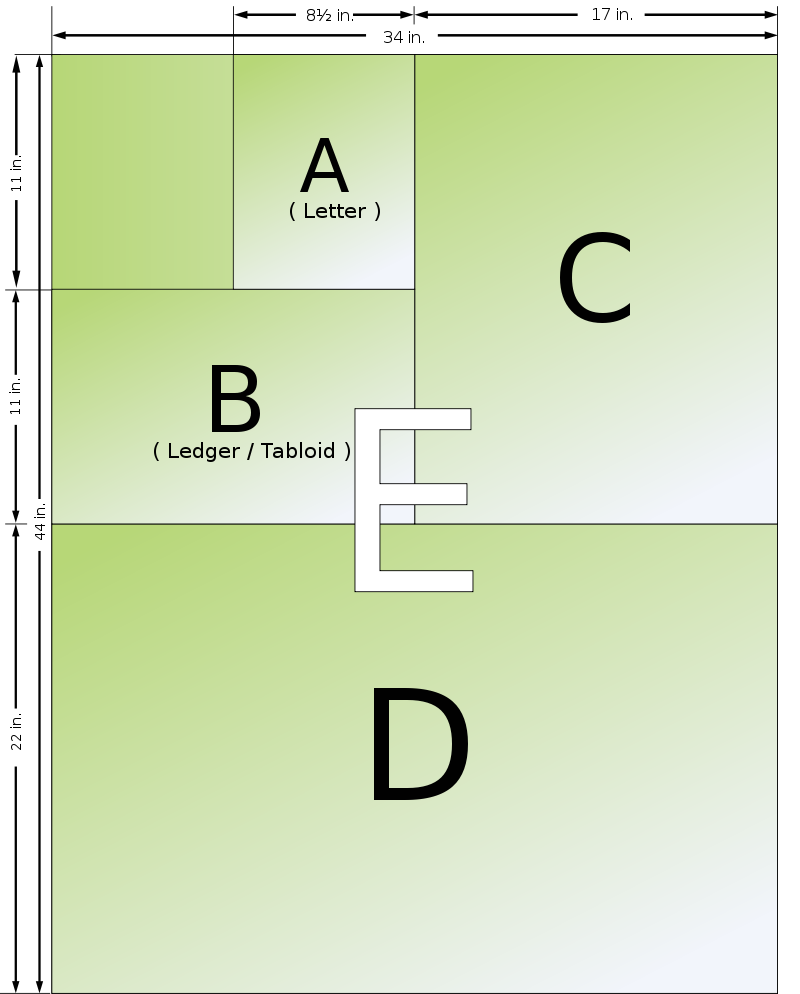
Tiêu chuẩn Bắc Mỹ
Khổ A6 theo tiêu chuẩn Bắc Mỹ sẽ có kích cỡ là 2,9 x 4,1 inch tương đương 74 x 105 mm.
Tỷ lệ khổ giấy
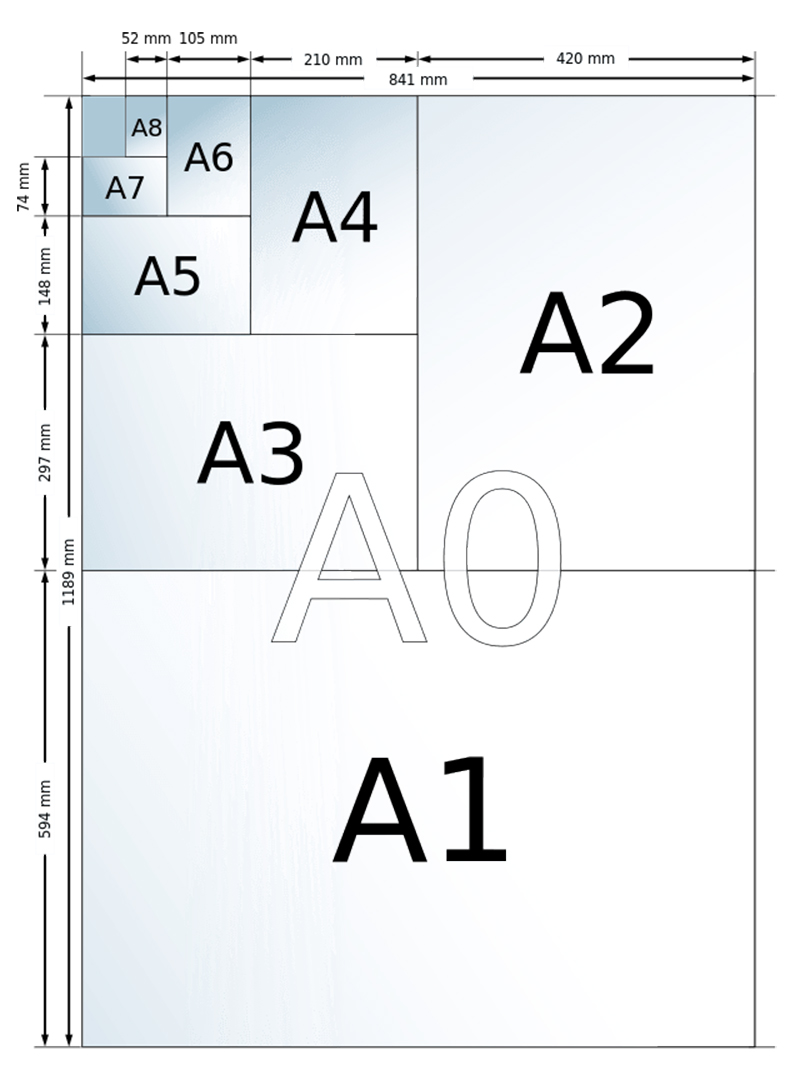
Tỷ lệ khổ giấy
2. Kích thước khổ giấy A7 hiện nay
Cách ghi kích thước của giấy sẽ theo định dạng là chiều rộng x chiều cao.
|
Đơn vị
|
Kích thước
|
|
cm
|
7,4 x 10,5
|
|
mm
|
74 x 105
|
|
inch
|
2,9 x 4,1
|
Riêng đối với đơn vị pixel, size của khổ giấy còn phải dựa vào mật độ điểm ảnh PPI.
|
Mật độ điểm ảnh
|
Kích thước (pixel)
|
|
72 PPI
|
210 x 298
|
|
96 PPI
|
280 x 397
|
|
150 PPI
|
437 x 620
|
|
300 PPI
|
874 x 1240
|
3. Cách chọn khổ giấy A7 trong Word
Chọn khổ giấy A7 trên Word 2007, 2010, 2013, 2016
Theo kiểu tùy chỉnh, ta sẽ nhấn chọn Layout > Size > More paper sizes.
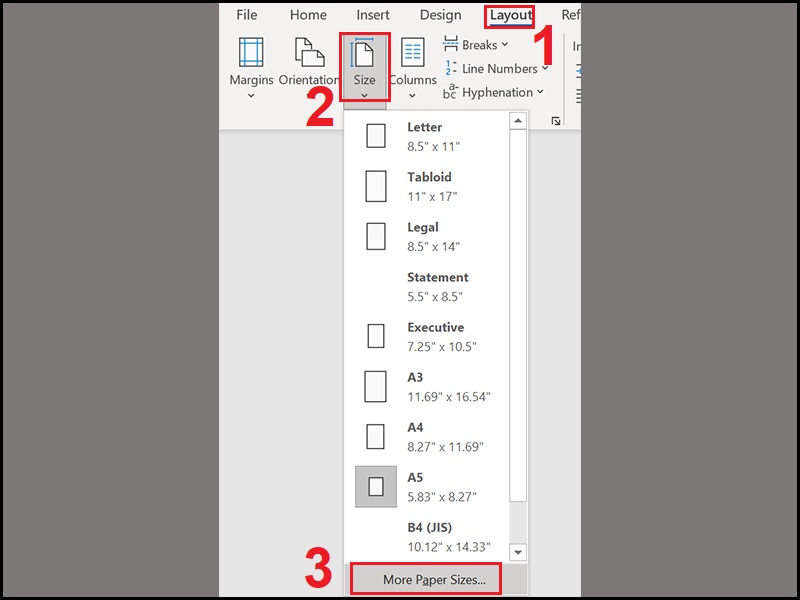
Tùy chỉnh size khổ giấy
Chọn Custom Size > Nhập kích cỡ khổ giấy A7 > OK.
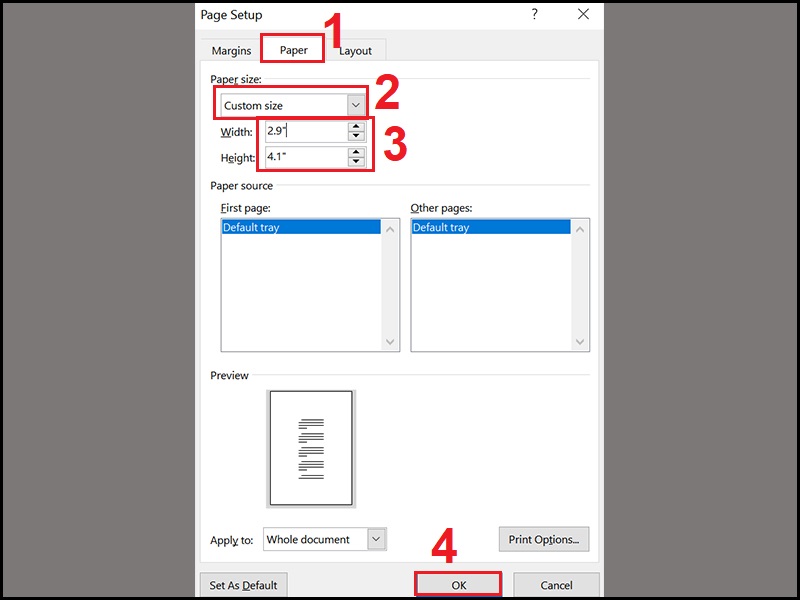
Nhập kích cỡ khổ giấy A7
Đặt khổ giấy A7 thành mặc định
Để đặt khổ A7 thành mặc định, ta nhấn chọn Layout > Nhấn vào mũi tên nhỏ ở góc phải trong mục Page Setup.
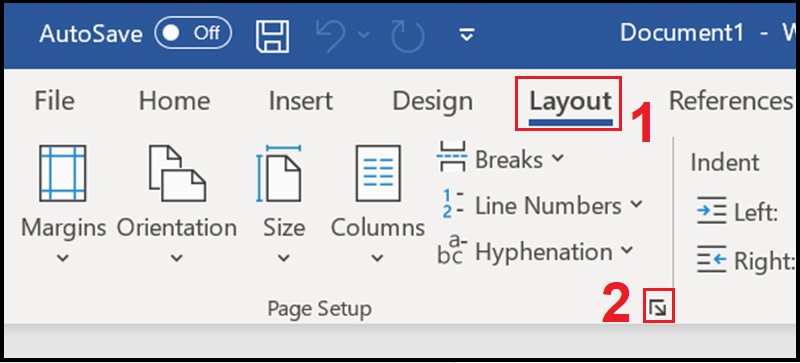
Mở Page Setup
Chọn mục Paper > Nhập kích cỡ khổ giấy A7 > Set as default > OK.
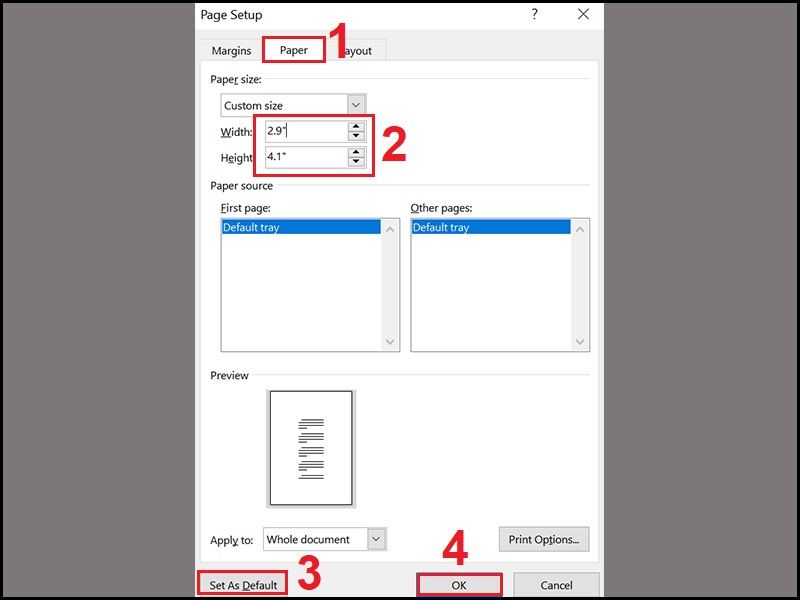
Đặt khổ A7 làm mặc định
Chọn khổ giấy A7 trên Word 2003
Đối với Word 2003 thì sẽ có một chút khác biệt. Bình thường thì hộp thoại Page Setup sẽ ở trong mục Layout nhưng đối với phiên bản Word 2003, để mở Page Setup, ta mở chọn File.
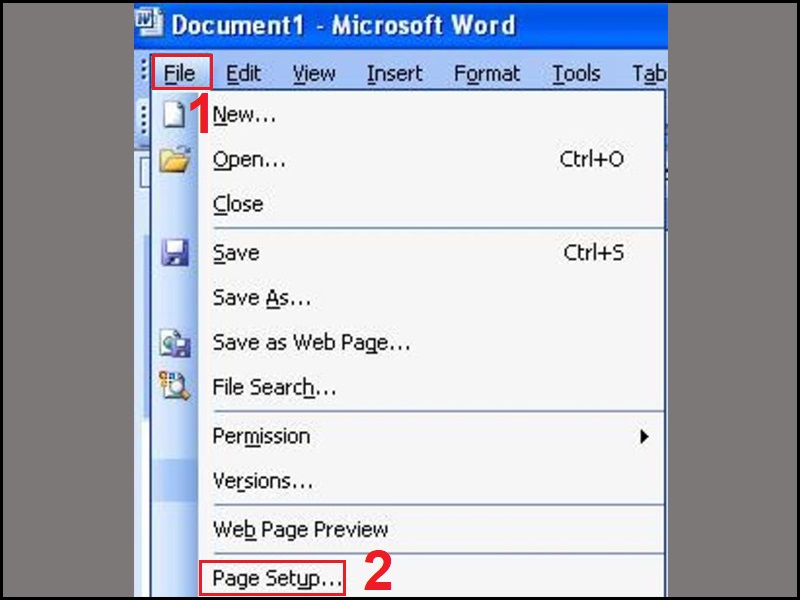
Mở Page Setup trong mục File
Những bước chọn khổ giấy A7 sau vẫn được thực hiện tương tự như những phiên bản Word mới hơn bằng thao tác chọn mục Paper > Nhấn vào mũi tên trỏ xuống và chọn Customer Size > Nhập kích cỡ khổ giấy A7 > OK.
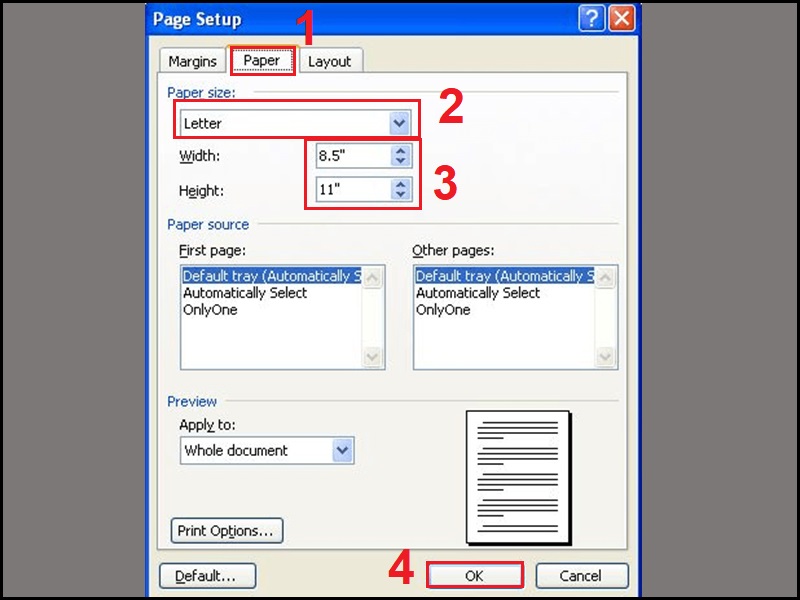
Chọn khổ A7 trên Word 2003
4. Cách in khổ giấy A7 trong Word
Cách in khổ giấy A7 trên khổ A4
Mở Print bằng cách nhấn tổ hợp phím Ctrl + P hoặc vào mục File rồi tìm chọn Print > Chọn 8 Pages Per Sheet.
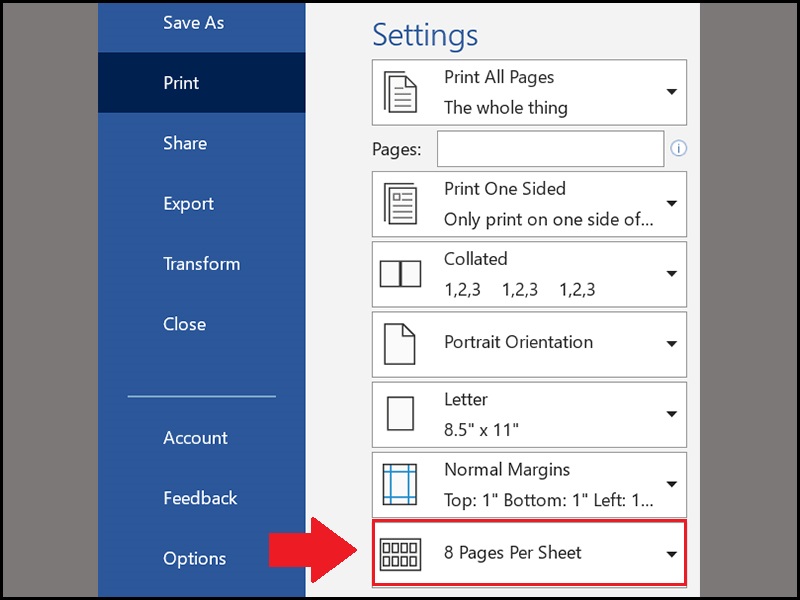
Chọn 8 Pages Per Sheet
Nhấn mở 8 Pages Per Sheet > Chọn Scale to Paper Size > Chọn A4.
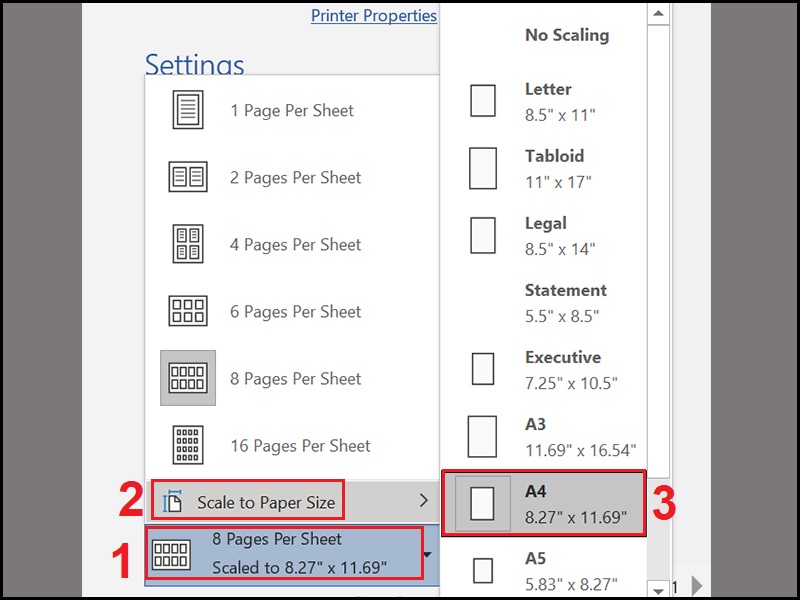
Chọn size trang giấy in là khổ A4
Cách in khổ giấy A7 trên khổ A5
Mở Print bằng cách nhấn tổ hợp phím Ctrl + P hoặc vào mục File rồi tìm chọn Print > Chọn 4 Pages Per Sheet (khổ A7 = 1/4 khổ A5).
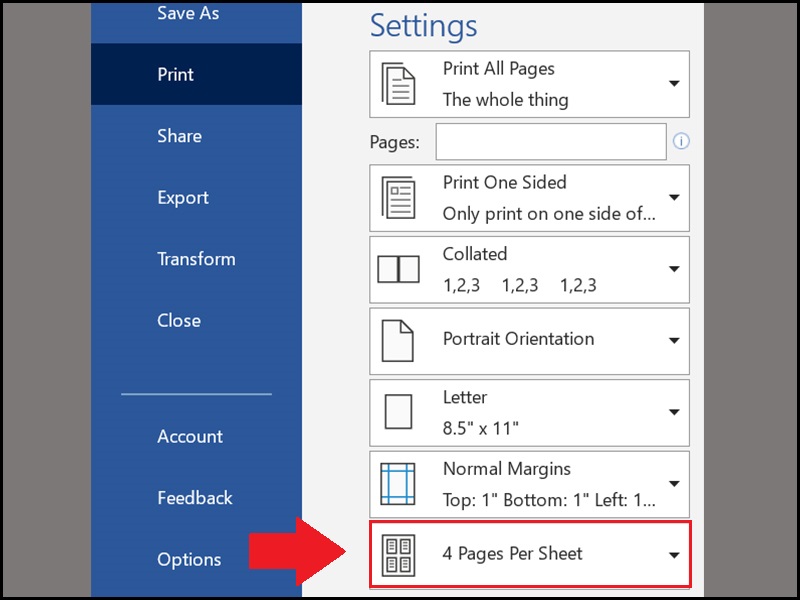
Chọn 4 Pages Per Sheet
Nhấn mở 4 Pages Per Sheet > Chọn Scale to Paper Size > Chọn A5.
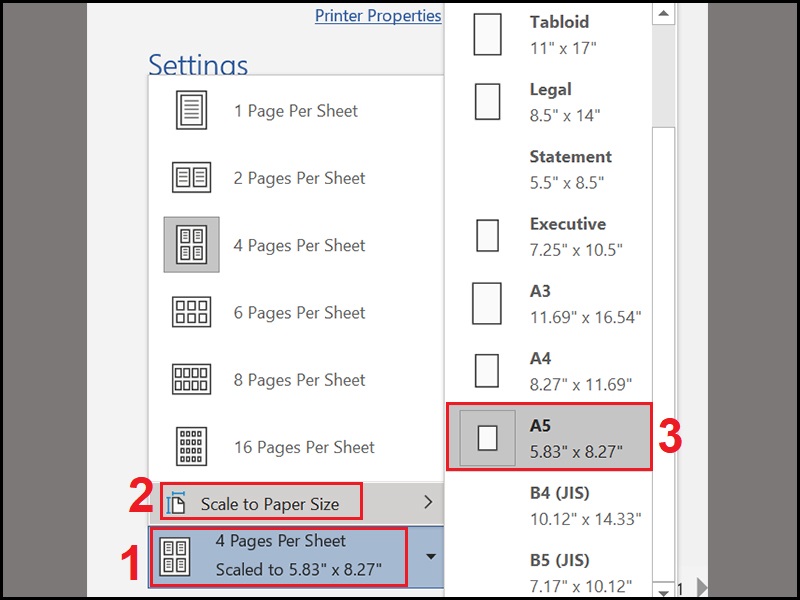
Chọn size trang giấy in là khổ A5
Một số sản phẩm máy in đang kinh doanh tại Thế Giới Di Động
Trên đây là thông tin về khổ giấy A7 và cách chọn, in A7 trong Word. Cảm ơn bạn đã theo dõi và hẹn gặp lại ở các bài viết sau.